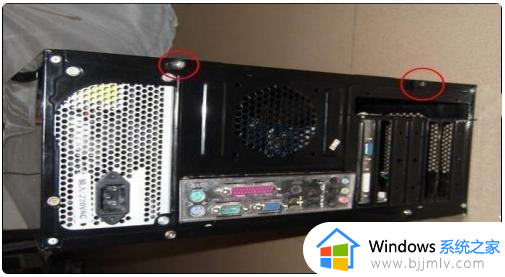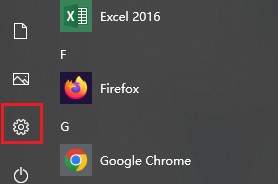风扇转电脑开不了机怎么办 风扇转动电脑开不了机修复方案
每当用户在启动台式电脑的时候,只需要通过主机电源按键就能够轻松实现,这时主机中的相关硬件也会启动运行,可是有些用户却遇到了电脑主机中风扇在转动的情况下,屏幕却总是开不了机,对此风扇转电脑开不了机怎么办呢?接下来小编就给大家分享一篇风扇转动电脑开不了机修复方案。
具体方法如下:
1、首先我们先检查一下所有的线缆,以确保所有设备都是正确地连接在一起,也要检查电源是否打开。听电源风扇的声音,硬盘是否正常运转。

2、如果是开关故障:开关始终处于接通状态,这时按下电源开关后,主机加电开始启动,但过4秒后自动关机。

3、如果是内存故障:没有正常启动的“嘀”声,也无内存报警声,长时间不能启动,如果CMOS设置时内存的频率或相关参数设置错误时,也会出现加电主机能够加电,但就是不启动也无报警声的现象。

4、如果是bios芯片故障:首先启动后CPU风扇转动,主板灯亮,这证明供电没问题,那我们拔掉所有外部设备,然后依次拔掉,显卡,内存,硬盘,开机听声音,如果拔到那个位置启动正常。

5、如果不能启动,那就断电后将主板上的电池抠下来,等待30秒后再装回,再次尝试启动电脑。

以上就是小编告诉大家的风扇转动电脑开不了机修复方案了,有遇到相同问题的用户可参考本文中介绍的步骤来进行修复,希望能够对大家有所帮助。